Gmail jest jednym z najpopularniejszych dostawców usług e-mail i oferuje profesjonalistom kilka funkcji umożliwiających tworzenie lepszych wiadomości e-mail bez korzystania z wtyczek innych firm. To powiedziawszy, kilku użytkowników Gmaila zgłosiło, że Gmail nie sprawdza problemu z pisownią podczas tworzenia wiadomości e-mail.
Funkcja sprawdzania pisowni w Gmailu to przydatne narzędzie, które wyłapuje wszelkie błędy ortograficzne i chroni przed kłopotliwymi sytuacjami podczas wysyłania profesjonalnych e-maili. Teraz, jeśli moduł sprawdzania pisowni Gmaila nie działa, możliwe, że go wyłączyłeś.
Wykonaj czynności opisane w tym artykule, aby naprawić brak sprawdzania pisowni Gmaila podczas tworzenia wiadomości e-mail. Jest to proces niezależny od przeglądarki, więc powinieneś być w stanie go używać niezależnie od używanej przeglądarki.
Napraw moduł sprawdzania pisowni Gmaila nie działający w systemie Windows
1. Włącz moduł sprawdzania pisowni Gmaila
- Pierwszym krokiem do rozwiązania tego problemu jest sprawdzenie, czy na Twoim koncie jest włączony moduł sprawdzania pisowni Gmaila. Oto jak to zrobić.
- Zaloguj się do swojego konta Gmail i kliknij Komponuj (+) przycisk, aby utworzyć nową wiadomość e-mail.
- W oknie Nowa wiadomość kliknij trzy kropki (prawy dolny róg).
- Wybierz Sprawdź pisownię opcja.
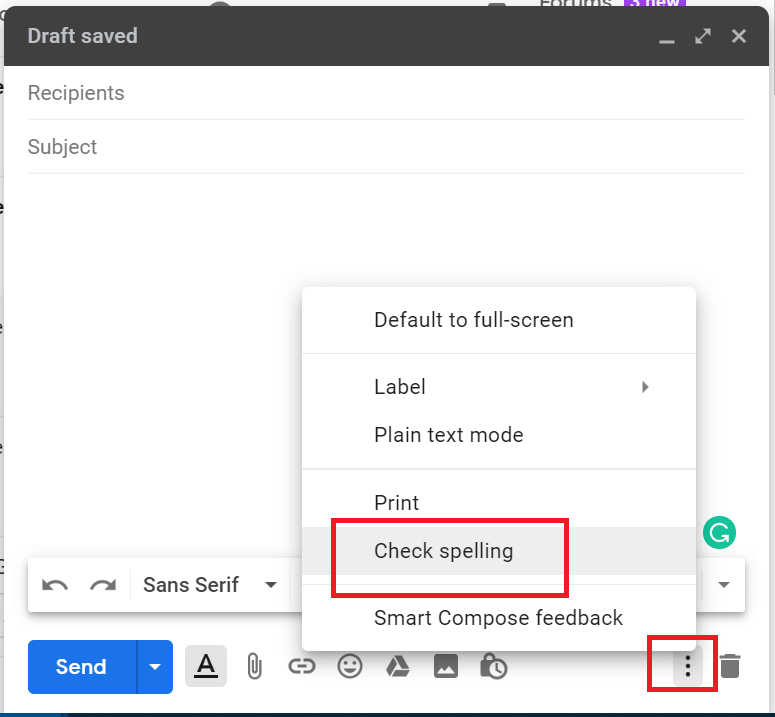
- Umożliwi to sprawdzenie pisowni dla twojego Gmail konto.
- Moduł sprawdzania pisowni wykryje i podświetli błędnie napisane słowo. Aby poprawić słowo, kliknij wyróżnione słowo i wybierz właściwe słowo.

- Kliknij Sprawdź ponownie opcja uruchomienia modułu sprawdzania pisowni po utworzeniu wiadomości e-mail.
- Aby zmienić język, kliknij małe menu rozwijane obok Ponownie sprawdź. Tutaj możesz wybrać preferowany język sprawdzania pisowni.
- Utwórz nową wiadomość e-mail i sprawdź, czy Gmail nie sprawdza błędu pisowni został rozwiązany.
4 najlepszych twórców szablonów e-mail do tworzenia wciągających wiadomości e-mail
2. Włącz moduł sprawdzania pisowni w przeglądarce Chrome
- Jeśli chcesz mieć moduł sprawdzania pisowni dla wszystkich stron internetowych, odwiedzasz, w tym strony mediów społecznościowych, włącz moduł sprawdzania pisowni w Google Chrome. Microsoft Edge domyślnie ma włączoną funkcję sprawdzania pisowni.
- Otwórz Google Chrome i kliknij Ikona menu (Trzy kropki, prawy górny róg).

- Wybierz Ustawienia z opcji.
- Przewiń w dół i kliknij zaawansowane aby uzyskać więcej ustawień.
- Przewiń w dół do Języki Sekcja.
- Przełącz przełącznik, aby włączyć „Sprawdzanie pisowni„.

- Wybierz «Ulepszone sprawdzanie pisowni» opcja. Podstawowa opcja sprawdzania pisowni oferuje mniej funkcji.

- Następnie kliknij Dostosuj sprawdzanie pisowni opcja.

- Tutaj możesz wpisać dowolne słowa, które moduł sprawdzania pisowni ma ignorować podczas sprawdzania błędów ortograficznych.
- Uruchom ponownie przeglądarkę Chrome, a funkcja sprawdzania pisowni powinna działać teraz na wszystkich stronach internetowych.
Wniosek
W tym artykule wymieniliśmy dwa sposoby włączenia sprawdzania pisowni w Gmailu. Postępuj zgodnie z instrukcjami, aby naprawić Gmaila, który nie sprawdza pisowni podczas tworzenia wiadomości e-mail.

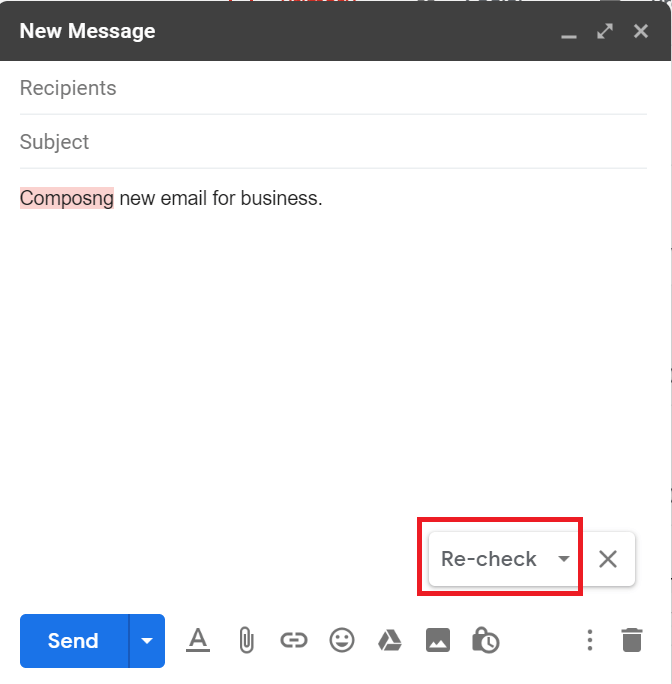
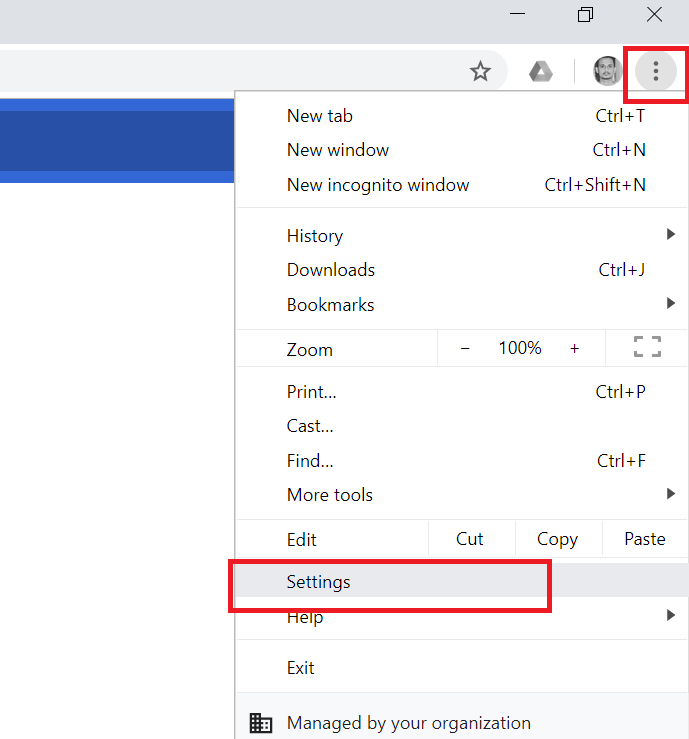
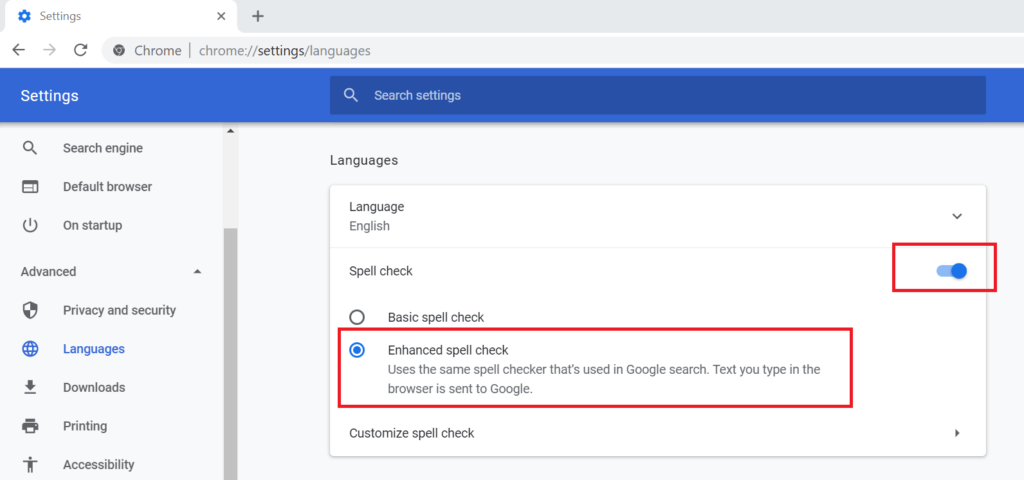
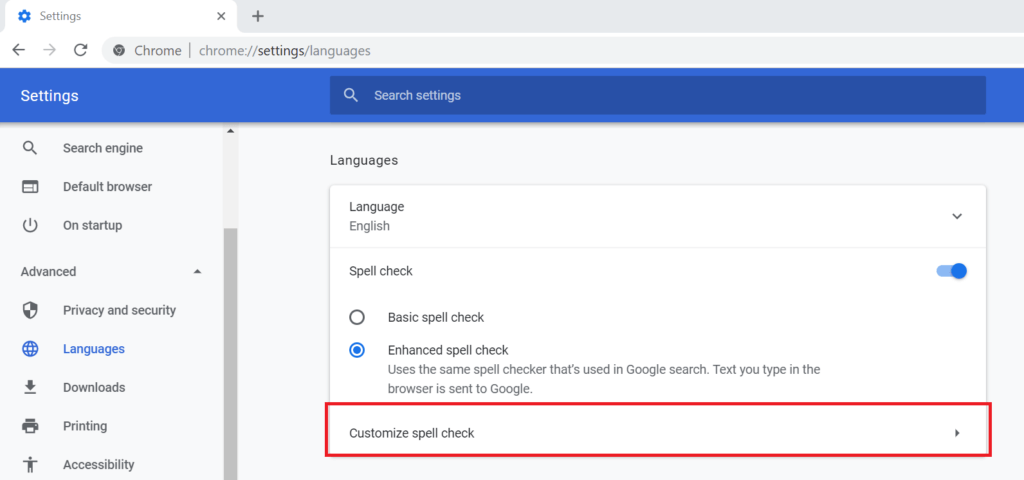
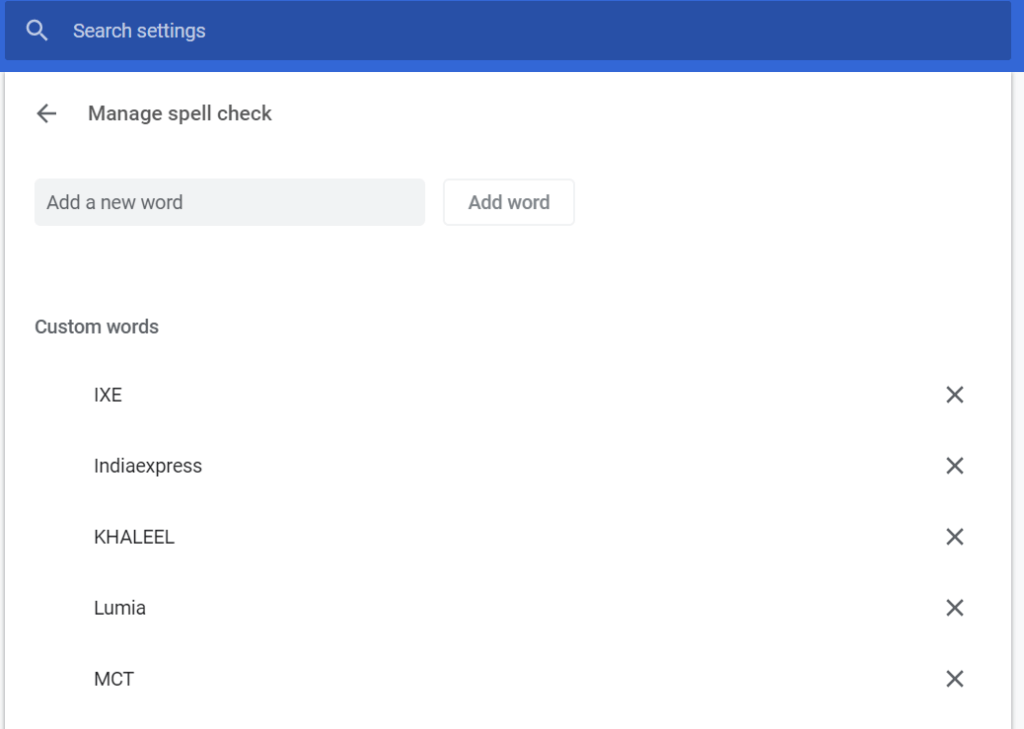
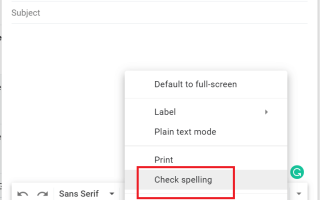
![Tryb wyłączności kontrolera PS4 nie działa na moim komputerze [FIX]](https://pogotowie-komputerowe.org.pl/wp-content/cache/thumb/4f/ab9e1c06e66e24f_150x95.png)
![Reguły przeżycia obecnie nie obsługują błędu emulatora [FIX]](https://pogotowie-komputerowe.org.pl/wp-content/cache/thumb/1a/78b8dfabb86041a_150x95.png)

![Błąd podczas przygotowywania do wysłania wiadomości udostępniania w MS Office [Poprawka]](https://pogotowie-komputerowe.org.pl/wp-content/cache/thumb/ad/1acab2145743ead_150x95.png)